|
当我们在EXCEL里面,执行了“文件——打印”,打印预览之后,EXCEL就会把我们当前文件进行分页。比如下面截图的I列和J列之间有一条长长的虚线,那根虚线就是表示打印分页的标志线。 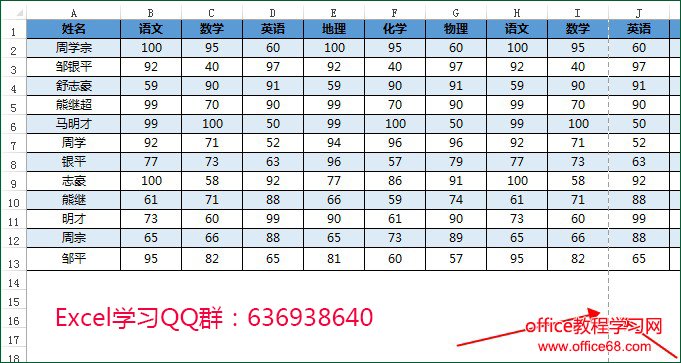 有了它,我们才能知道哪些内容可以打印在一页上。若想把所有内容都打印在一页上,就要手工调整相关内容,如字号和行距的大小等。
不过,对于有强迫症的我来说,很想把这条虚线去掉,那怎么才能灭掉呢?
两个方法,二选一,送给你!
excel打印预览虚线不显示方法一:
文件保存,重新打开,虚线自动消失了。这虚线仅仅显示在页面而已,并不会被打印出来。
excel打印预览虚线不显示方法二:
这是一劳永逸的招儿。执行“文件——选项”,打开“EXCEL选项”对话框,选择“高级——此工作表的显示选项——不勾选“显示分页符””,确定。以后,怎么预览,都不会有这条虚线了。等哪一天,您又想它了,可以勾选“显示分页符”,它又会再次出现的!
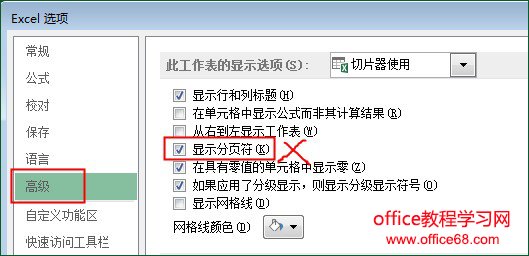 |